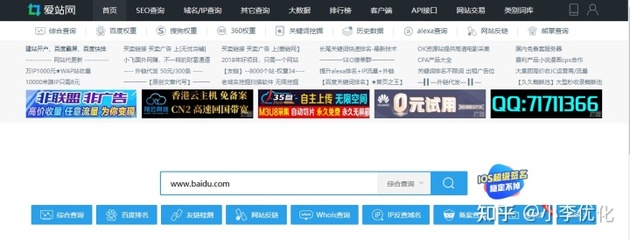如何建立一个web服务器(怎么建立web服务器)
- 服务器
- 2022-12-20 03:58:15
- 17
今天给各位分享如何建立一个web服务器的知识,其中也会对怎么建立web服务器进行解释,如果能碰巧解决你现在面临的问题,别忘了关注本站,现在开始吧!
本文目录一览:
web服务器怎么建立?
设置一下iis,(IIS全称为Internet Information Services,中文名字为互联网信息服务。)把一个html文件放到对应的路径下用ip打开就行了!
1.点击“Windows”键进入“开始”菜单,点击“所有应用”,在所有应用菜单里点击“Windows系统”里的“控制面板”
2.在控制面板对话框里点击“程序”
3.在程序面板里面点击“启用或关闭windows功能”
4.在“Windows功能”对话框里选中“Internet Information Services”,在Internet Information Services功能展开选择框里根据你的需要选择你需要的功能就行了,比如我不知道需要哪些功能所以全部选中反正不会出错就好了,只要选中这些功能就行了。并点击“确定”按钮。
5.Windows功能开始下载并安装你要的功能的程序,直到出现“Windows已完成请求的更改”,点击重启电脑
6.打开浏览器输入localhost能打开,就说明安装成功。
然后,安装成功后我还是一脸懵逼。这他妈在哪里放文件!
不急!
7.接下来我们要打开IIS管理器。桌面上右键点击此电脑,管理。即可进入计算机管理(我是window10 所以我一般需要找什么直接在左下角的搜索框里输入就行!简单省事!)在服务和应用程序里有IIS管理器,点击 进入IIS管理器。
8.我们可以看到中间部分有很多图标,找到ASP,点击。
9.这一步是配置asp应用程序,找到启用父路径,选为True。
10.到这里IIS环境已经搭建好了,在浏览器里输入localhost就可以看到iis的主页了。想要添加网站程序可以点右侧的高级设置,将物理路径改成你的网站程序就能访问了。
11.记得在电脑上打开的ip只能在电脑上看!如果要用手机看!要在同一个局域网下!并且是cmd里面用ipconfig查询的ip才能访问!
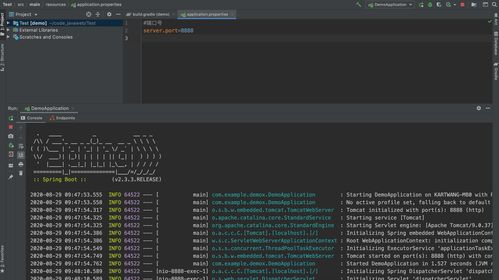
如何配置web服务器
如何配置web服务器?下面就给大家分享配置web服务器的教程。
1、打开“控制面板”,打开“添加/删除程序”,弹出“添加/删除程序”窗口。
2、单击窗口中的“添加/删除Windows组件”图标,弹出“Windows组件向导”对话框。
3、选中“向导”中的“应用程序服务器”复选框。单击“详细信息”按钮,弹出“应用程序服务器”对话框。
4、选择需要的组件,其中“Internet信息服务(IIS)”和“应用程序服务器控制台”是必须选中的。选中“Internet信息服务(IIS)”后,再单击“详细信息”按钮,弹出“Internet信息服务(IIS)”对话框。
5、选中“Internet信息服务管理器”和“万维网服务”。并且选中“万维网服务”后,再单击“详细信息”按钮,弹出“万维网服务”对话框。
6、其中的“万维网服务”必须选中。如果想要服务器支持ASP,还应该选中“ActiveServerPages”。逐个单击“确定”按钮,关闭各对话框,直到返回图1的“Windows组件向导”对话框。
7、单击“下一步”按钮,系统开始IIS的安装,这期间可能要求插入WindowsServer2003安装盘,系统会自动进行安装工作。
8、安装完成后,弹出提示安装成功的对话框,单击“确定”按钮就完成了IIS的安装。
win7如何搭建Web服务器
局域网Web服务器的主要功能是实现资源共享,同时借助于局域网服务器访问页面可有效的实现信息的同步下面我就如何在Windows7系统下搭建Web服务器与大家交流一下。
win7 搭建Web服务器 方法
1、打开控制面板,选择 “程序”,双击“打开或关闭Windows服务”
2、在弹出的窗口中选择“Internet信息服务”下面的所有选项,点击确定
3、开始更新服务
4、更新完成后,打开浏览器,输入“”回车,如果此时出现IIS7欢迎界面,说明Web服务器已经搭建成功。
5、当web服务器搭建成功后,把开发的网站安装到Web服务器的目录中。一般情况下,当Web服务器安装完成后,会创建路径“%系统根目录%inetpub/wwwroot”,将已开发的网站复制到该路径下。即可实现本地访问该网站。
6、设置防火墙,让局域网的 其它 计算机也能访问本地网站资源。具体方法:打开控制面板,选择“系统和安全”,点击“允许程序通过Windows防火墙”,在弹出的对话框中勾选“万维网服务HTTP”右侧的两个复选框,点击“确定”退出。
在局域网中其它计算机上,打开浏览器,输入 “服务器的IP地址/”按回车键,就可以访问服务器上的资源”。
经过以上步骤设置后,局域网中的其它用户就可以通过浏览器访问你所共享的web资源了!
电脑做web服务器空间,应该如何实现?
一、IIS的添加
请进入“控制面板”,依次选“添加/删除程序→添加/删除Windows组件”,将“Internet信息服务(IIS)”前的小钩去掉(如有),重新勾选中后按提示操作即可完成IIS组件的添加。用这种方法添加的IIS组件中将包括Web、FTP、NNTP和SMTP等全部四项服务。
二、IIS的运行
当IIS添加成功之后,再进入“开始→程序→管理工具→Internet服务管理器”以打开IIS管理器,对于有“已停止”字样的服务,均在其上单击右键,选“启动”来开启。
三、建立第一个Web站点
比如本机的IP地址为192.168.0.1,自己的网页放在D:\Wy目录下,网页的首页文件名为Index.htm,现在想根据这些建立好自己的Web服务器。
对于此Web站点,我们可以用现有的“默认Web站点”来做相应的修改后,就可以轻松实现。请先在“默认Web站点”上单击右键,选“属性”,以进入名为“默认Web站点属性”设置界面。
1.修改绑定的IP地址:转到“Web站点”窗口,再在“IP地址”后的下拉菜单中选择所需用到的本机IP地址“192.168.0.1”。
2.修改主目录:转到“主目录”窗口,再在“本地路径”输入(或用“浏览”按钮选择)好自己网页所在的“D:\Wy”目录。
3.添加首页文件名:转到“文档”窗口,再按“添加”按钮,根据提示在“默认文档名”后输入自己网页的首页文件名“Index.htm”。
4.添加虚拟目录:比如你的主目录在“D:\Wy”下,而你想输入“192.168.0.1/test”的格式就可调出“E:\All”中的网页文件,这里面的“test”就是虚拟目录。请在“默认Web站点”上单击右键,选“新建→虚拟目录”,依次在“别名”处输入“test”,在“目录”处输入“E:\All”后再按提示操作即可添加成功。
5.效果的测试:打开IE浏览器,在地址栏输入“192.168.0.1”之后再按回车键,此时就能够调出你自己网页的首页,则说明设置成功。
四、添加更多的Web站点
1.多个IP对应多个Web站点
如果本机已绑定了多个IP地址,想利用不同的IP地址得出不同的Web页面,则只需在“默认Web站点”处单击右键,选“新建→站点”,然后根据提示在“说明”处输入任意用于说明它的内容(比如为“我的第二个Web站点”)、在“输入Web站点使用的IP地址”的下拉菜单处选中需给它绑定的IP地址即可;当建立好此Web站点之后,再按上步的方法进行相应设置。
web服务器怎么搭建
1、首先在控制面板中打开“管理工具”,打开“Internet信息服务(IIS)管理器”;
2、点击我们的服务器,展开,然后右键点击“应用程序池”,选择“添加应用程序池”打开;
3、在弹出的对话框中填写好应用程序池的名称、.net版本、托管管道模式选择“集成”,选好了之后点击确定;
4、添加好了应用程序池之后,我们右击这个应用程序池,选择“高级设置”;
5、在弹出的对话框中,常规一栏中,在“启动32位应用程序”处选择“True”,然后点击确定,这样应用程序池就ok了;
6、然后我们右击“网站”,选择“添加网站”;
7、在弹出的对话框中,我们填入网站的名称,应用程序池处就选择刚才我们新建的那个应用程序池,然后选择物理路径,再把ip地址和的端口填上,主机名处我们填上域名,如果没有就可以不填;
8、填写完成之后,我们就点击“确定
如何建立一个web服务器的介绍就聊到这里吧,感谢你花时间阅读本站内容,更多关于怎么建立web服务器、如何建立一个web服务器的信息别忘了在本站进行查找喔。
本文由admin于2022-12-20发表在靑年PHP官网,如有疑问,请联系我们。
本文链接:http://qnphp.com/post/169725.html